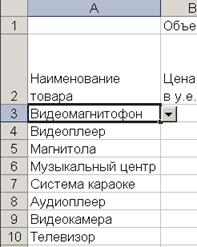Заглавная страница Избранные статьи Случайная статья Познавательные статьи Новые добавления Обратная связь КАТЕГОРИИ: ТОП 10 на сайте Приготовление дезинфицирующих растворов различной концентрацииТехника нижней прямой подачи мяча. Франко-прусская война (причины и последствия) Организация работы процедурного кабинета Смысловое и механическое запоминание, их место и роль в усвоении знаний Коммуникативные барьеры и пути их преодоления Обработка изделий медицинского назначения многократного применения Образцы текста публицистического стиля Четыре типа изменения баланса Задачи с ответами для Всероссийской олимпиады по праву 
Мы поможем в написании ваших работ! ЗНАЕТЕ ЛИ ВЫ?
Влияние общества на человека
Приготовление дезинфицирующих растворов различной концентрации Практические работы по географии для 6 класса Организация работы процедурного кабинета Изменения в неживой природе осенью Уборка процедурного кабинета Сольфеджио. Все правила по сольфеджио Балочные системы. Определение реакций опор и моментов защемления |
Формирование заголовка и шапки таблицы
Заголовок и шапка новой таблицы представлены на рис.4.
Рис.4
В соответствии с рисунком необходимо: · Ввести заголовок в ячейку В1. · Перейти на «Прайс-лист». · Выделить блок ячеек А2:В2. · Выбрать пункт меню Правка|Копировать. · Вернуться на Лист2. · Установить курсор в ячейку А2 и нажать правую кнопку мыши. · В контекстном меню выбрать Специальная вставка и в открывшемся окне выбрать опцию Значения. Нажать ОК. · Выделить вторую строку таблицы, для чего щелкнуть левой кнопкой мыши по маркеру строки, расположенному на вертикальной линейке. · Выбрать пункт меню Формат|Ячейки. · На вкладке Выравнивание установить флажок в опции Переносить по словам и нажать ОК. · Ввести соответствующие названия граф таблицы по образцу (рис.4).
Для заполнения граф «Наименование товара» и «Цена» будут использованы данные таблицы, расположенной на рабочем листе «Прайс-лист». С целью обеспечения автоматизации и проверки данных при вводе в соответствующие ячейки таблицы будут использованы пункт меню Данные| Проверка и функция Просмотр. Ввод данных в ячейки может показаться довольно несложной и очевидной процедурой, особенно по сравнению с записью сложных формул. Однако если тип или диапазон данных будет некорректным, могут возникнуть проблемы, которые позволяет решить команда Данные|Проверка. Применить средство проверки данных можно в выделенной ячейке или диапазоне, так же как и средство форматирования ячеек. При копировании или перемещении ячеек, для которых установлена проверка данных, ее критерии передаются новым ячейкам. Для установки проверки данных необходимо выделить ячейку или диапазон, выбрать команду Данные|Проверка для открытия диалогового окна Проверка вводимых значений и использовать вкладки этого диалогового окна, в которых задаются критерии проверки. Пункт меню Данные|Проверка предназначен для ограничения диапазона значений, которые можно ввести в какую-либо ячейку путем выбора из списка, а не ввода с клавиатуры. Проверка вводимых данных позволяет избежать ошибок, особенно, если с рабочей книгой будет работать не один пользователь. Данный пункт меню будет использован для ввода данных в графу «Наименование товара», для этого:
· Перейти на лист «Прайс-лист». · Выделить курсором блок ячеек А2:В10. · Выбрать пункт меню Вставка|Имя|Создать. · В открывшемся окне Создать имена установить флажок в опции В строке выше (ненужные флажки удалить) и нажать ОК. Щелкнуть левой кнопкой мыши в любой свободной ячейке листа, чтобы снять выделение с блока. · Перейти на Лист2. · Выделить блок ячеек А3:А10. · Выбрать пункт меню Данные|Проверка. · На вкладке Параметры в опции Тип данных установить Список. · Установить курсор в опцию Источник и нажать функциональную клавишу F3. · В окне Вставка имени выбрать «Наименование товара» и нажать ОК. Щелкнуть левой кнопкой мыши в любой свободной ячейке листа, чтобы снять выделение с блока ячеек. · Установить курсор в ячейку А3 и нажать кнопку со стрелкой. · Из открывшегося списка выбрать «Видеомагнитофон». · В ячейки А4:А10 ввести данные по образцу (рис.5)
Рис.5 · В ячейку А11 ввести с клавиатуры «Итого». Примечание: если случайно в блок попали ячейки, не требующие проверки данных, то необходимо выделить эти ячейки и, вызвав пункт меню Данные|Проверка, в окне Проверка вводимых данных на вкладке Параметры нажать кнопку Очистить все. Данные в графу «Цена» будут вводиться с использованием функции ПРОСМОТР. Функция ПРОСМОТР просматривает диапазон, в который входят значения только одной строки или одного столбца (так называемый вектор) в поисках определенного значения, и возвращает значение из другого столбца или строки. Таким образом, если известно наименование товара, то функция ПРОСМОТР автоматически расставит в ячейки графы «Цена» новой таблицы цену товаров из «Прайс-листа». Синтаксис функции ПРОСМОТР: ПРОСМОТР(искомое_значение; просматриваемый_вектор; вектор_результатов). Искомое_значение - это значение, которое ПРОСМОТР ищет в первом векторе. Искомое_значение может быть числом, текстом, логическим значением, именем или ссылкой, ссылающимися на значение. Просматриваемый_вектор - это интервал, содержащий только одну строку или один столбец. Значения в аргументе просматриваемый_вектор могут быть текстами, числами или логическими значениями. Вектор _ результатов - это интервал, содержащий только одну строку или один столбец. Он должен быть того же размера, что и просматриваемый_вектор.
Если ПРОСМОТР не может найти искомое_значение, то подходящим считается наибольшее значение в аргументе просматриваемый_вектор, которое меньше, чем искомое_значение. Если искомое_значение меньше, чем наименьшее значение в аргументе просматриваемый_вектор, то функция ПРОСМОТР возвращает значение ошибки #Н/Д. Важно! Значения в аргументе просматриваемый_вектор должны быть расположены в порядке возрастания; в противном случае функция ПРОСМОТР может вернуть неверный результат. Тексты в нижнем и верхнем регистре считаются эквивалентными.
Для использования данной функции необходимо: · Открыть «Прайс-лист». ·
Выделить блок ячеек А2:В10 и нажать кнопку Сортировка по возрастанию на стандартной панели инструментов. · Снять выделение с блока ячеек. · Открыть Лист2. · Установить курсор в ячейку В3. ·
В строке формул нажать кнопку Вставка функции (или выбрать пункт меню Вставка|Функция…). · В открывшемся окне в области Категория выбрать Ссылки и массивы, в области Выберите функцию – ПРОСМОТР и нажать ОК. · В следующем окне выбрать искомое_значение; просматриваемый_вектор;вектор_результов и нажать ОК. · Передвинуть открывшееся окно так, чтобы просматривались данные таблицы. · Установив курсор в окне Искомое _ значение, щелкнуть левой кнопкой мыши в ячейке А3 текущей таблицы. · Установить курсор в окно Просматриваемый _ вектор и нажать функциональную клавишу F3 на клавиатуре. · В открывшемся окне выбрать имя блока Наименование_товара и нажать ОК. · Установить курсор в окно Вектор _ результатов и нажать функциональную клавишу F3. · В открывшемся окне выбрать имя блока Цена _в_у.е. и нажать ОК. · Нажать ОК в главном окне функции ПРОСМОТР. В результате выполненных действий в ячейке В3 появилось значение цены товара «Видеомагнитофон», а в строке формул отражена формула: =ПРОСМОТР(A3;Наименование_товара;Цена_в_у.е.).
Копирование формул в электронных таблицах
|
||||||||||||
|
Последнее изменение этой страницы: 2016-08-26; просмотров: 349; Нарушение авторского права страницы; Мы поможем в написании вашей работы! infopedia.su Все материалы представленные на сайте исключительно с целью ознакомления читателями и не преследуют коммерческих целей или нарушение авторских прав. Обратная связь - 3.15.5.183 (0.009 с.) |